최근에 TP-Link Archer C1200 라우터를 검토했습니다. 여기에서 리뷰를 읽을 수 있습니다. 나는이 라우터를 구매할 가치가있는 목적이 무엇인지, 왜 좋은지, 어떤 단점이 있는지에 대해 말했습니다. 그러나 Archer C1200을 이미 구입했을 것이므로 관심이 없을 가능성이 큽니다. 필요한 것은 설정하고 더 빨리 사용하는 것뿐입니다. 내가 옳았다면, 당신은 주소를 찾았습니다. 지금부터 TP-Link Archer C1200 라우터를 구성하는 과정을 자세히 보여줄 것입니다.
연결하고 제어판을 통해 빠른 설정 마법사를 사용하여 구성을 시도 할 것입니다. 물론 웹 인터페이스의 다른 섹션에서 라우터 작동에 필요한 매개 변수를 설정할 수 있습니다. 그러나 라우터를 단계별로 구성 할 수있는 간단한 설정 마법사가 있다면 사용하지 않는 것이 어리석은 일입니다. 글쎄, 뭔가가 해결되지 않으면이 라우터의 설정에서 가장 중요하고 필요한 매개 변수를 변경할 수있는 위치를 보여 드리겠습니다.

TP-Link 라우터에 이미 익숙하고 구성했다면 Archer C1200 모델의 제어판이 익숙하지 않을 가능성이 큽니다. 이전 모델에는 녹색 제어판이 있었기 때문에. 그리고 이제 TP-Link의 거의 모든 새로운 네트워크 장치 모델은 새로운 제어판을받습니다. 더 현대적입니다. 일반적으로 새 웹 인터페이스는 다국어입니다. 즉, 언어를 러시아어 또는 우크라이나어로 변경할 수 있습니다. 하지만 내 라우터에는 영어 만있었습니다. 새 펌웨어 버전이 출시되면 다른 지역화가 나타날 수 있습니다. 그러나 내 지침에 따르면 Xiaomi에서 중국어로 라우터를 구성 할 수도 있기 때문에 두렵지 않습니다.
TP-Link Archer C1200 공유기를 연결하고 설정으로 이동하는 방법은 무엇입니까?
라우터를 구성하려면 제어판으로 이동해야합니다. 컴퓨터, 노트북, 스마트 폰, 태블릿 등 거의 모든 장치에서이 작업을 수행 할 수 있습니다. 가능하다면 PC 나 노트북에서 구성하는 것이 좋습니다. 더 편리하기 때문에. 네트워크 케이블을 통해 라우터에 연결하는 것이 좋습니다 (Wi-Fi를 사용할 수도 있음). 또한 즉시 인터넷을 WAN 포트 (인터넷 제공 업체가 집에 설치 한 케이블)에 연결하십시오.

공장 이름이있는 Wi-Fi 네트워크에 연결할 수도 있습니다. 이 네트워크에 연결하기위한 비밀번호 (PIN)는 공유기 하단의 스티커에 있습니다. 듀얼 밴드 라우터가 있으므로 두 개의 2.4GHz 및 5GHz 대역으로 네트워크를 즉시 브로드 캐스트합니다. 태블릿이나 스마트 폰에서 구성하려는 경우 일반 브라우저를 통해 또는 독점 TP-LINK Tether 애플리케이션을 사용하여 구성 할 수 있습니다.
귀하 또는 다른 사람이 이미 라우터를 구성하도록 공급받은 경우 공장 초기화를 수행하십시오. 케이스에 들어간 리셋 버튼을 10 초 동안 누르고 있습니다.

Tplinkwifi.net 또는 192.168.0.1로 이동합니다.
라우터에 연결 한 후 (인터넷이 작동하지 않을 수 있으며 이는 정상입니다) 제어판으로 이동할 수 있습니다. 이렇게하려면 브라우저를 열고 (Opera가 있음) tplinkwifi.net 또는 192.168.0.1로 이동합니다. 혹시라도 자세한 지침에 대한 링크를 제공합니다 : https://help-wifi.com/tp-link/kak-zajti-v-nastrojki-routera-tp-link/
라우터는 사용자 이름과 암호를 묻습니다. 공장 : 관리자 및 관리자 (다른 공장 정보와 같이 라우터 하단의 스티커에 표시됨).

라우터는 설정 (방금 입력 한)을 입력하기 위해 공장 로그인 및 암호를 즉시 변경하도록 제안합니다. 우리는 그들을 바꿉니다. 로그인을 그대로두고 새 비밀번호를 만들고 두 번 적어 둘 수 있습니다.
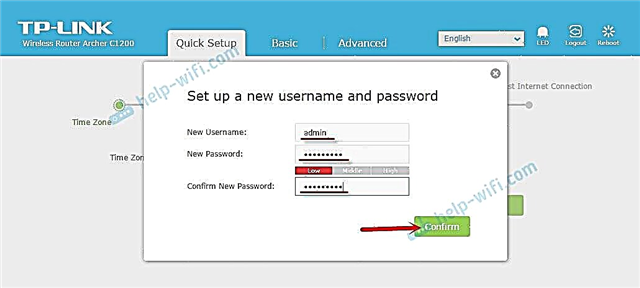
설정 한 비밀번호를 잊지 마세요. 제어판에 다시 들어갈 때 필요합니다.
그 후 Archer C1200 라우터 설정 페이지가 열립니다. 빠른 설정 마법사가 즉시 열립니다. 웹 인터페이스의 언어를 변경해 볼 수도 있습니다. 아마도 영어 외에 다른 옵션이있을 것입니다.
설정으로 이동할 수없는 경우이 문서를 참조하십시오.
공급자 및 Wi-Fi 네트워크에 대한 연결 구성
빠른 설정 마법사를 사용하여 지정할 수있는 설정입니다. 그리고 이것은 라우터의 정상적인 작동에 충분합니다. 웹 인터페이스에 들어간 직후 열리지 않으면 "빠른 설정"탭으로 이동하십시오.
1 첫 번째 단계에서는 시간대를 선택해야합니다.

2 다음으로 인터넷 연결 설정입니다. 이것은 매우 중요한 점... 잘못된 설정을 지정하면 라우터가 인터넷에 연결할 수 없으며 장치에 배포하지 않습니다.
인터넷 연결 유형을 선택해야합니다. 이것은 다음과 같을 수 있습니다.
- 동적 IP -매개 변수를 지정할 필요가없는 가장 간단한 연결 유형. 그리고 TP-Link Archer C1200을 통한 인터넷은 케이블을 WAN 포트에 연결 한 직후에 작동합니다. MAC 주소 바인딩이없는 경우.
- 고정 IP -매우 드뭅니다.
- PPPoE -제공 업체 Rostelecom, TTK, Dom.ru 등에서 사용하는 인기있는 연결 유형입니다. 설정 과정에서 사용자 이름과 암호를 지정해야합니다.
- PPTP 및 L2TP -사용자 이름, 비밀번호 및 서버 주소도 지정해야합니다.
공급자로부터 연결 유형 및 필수 매개 변수를 찾을 수 있습니다.
연결 유형을 선택하고 "다음"을 클릭합니다.

저는 PPPoE를 예로 선택했습니다. 이제 공급자가 제공 한 매개 변수를 설정하고 계속합니다.

나는 이것을 예로 보여 주었다. 내 ISP는 "동적 IP"연결 유형을 사용합니다. 이를 선택하면 다음 창에서 라우터가 MAC 주소에 의한 바인딩이 있는지 묻고 라우터가 현재 연결된 컴퓨터에서 MAC 주소를 복제하도록 제안합니다. 내 ISP는 MAC 주소로 바인딩되지 않습니다.

3 다음 단계는 Wi-Fi 네트워크를 구성하는 것입니다. 여기에서 각 대역의 Wi-Fi 네트워크 이름을 변경하고 Wi-Fi 네트워크의 비밀번호를 변경해야합니다. 암호는 두 범위에 대해 동일하게 만들 수 있습니다. 필요한 경우 해당 확인란을 선택 취소하여 범위 중 하나에서 Wi-Fi 네트워크 브로드 캐스트를 끌 수 있습니다.

4 지정된 모든 매개 변수를 확인하고 "저장"버튼을 클릭하여 설정을 저장합니다.

설정 저장 상태가 표시됩니다. 우리는 기다립니다.
다음 창에서 "인터넷 연결 테스트"링크를 클릭 할 수 있습니다. 모든 것이 정상이면 라우터가 인터넷에 연결된 것입니다. "마침"버튼을 클릭합니다.

인터넷 연결이 없으면 연결 유형이 잘못 선택되었거나 연결 매개 변수가 잘못 설정되었을 가능성이 높습니다. 라우터의 WAN LED가 주황색으로 켜집니다 (녹색이어야 함).
뒤로 돌아가거나 "빠른 설정"을 다시 실행하고 설정을 반복하십시오.
인터넷 및 Wi-Fi 설정은 어디에 있습니까?
모든 기본 설정은 "기본"섹션에서 설정할 수 있습니다. 그리고 "고급"섹션에는 많은 고급 옵션이 있습니다.
예를 들어, 인터넷 설정 :

고급 Wi-Fi 네트워크 설정 (암호, 채널, 작동 모드, 채널 너비 등을 변경할 수 있음) :

Wi-Fi 네트워크의 비밀번호를 변경하는 별도의 지침이 있습니다 : https://help-wifi.com/tp-link/kak-ustanovit-ili-smenit-parol-wi-fi-seti-na-routere-tp-link /
여전히 질문이 있거나 문제가 발생한 경우 의견에 질문하십시오. 기꺼이 답변하고 도와 드리겠습니다!











